Windows 10 Güncelleştirmesi Sıfırlandıktan Sonra Varsayılan Uygulamalarınızı Hızlı Geri Alın
Microsoft, Windows 10 / / March 18, 2020
Önemli bir Windows 10 güncellemesinden sonra, varsayılan uygulamalarınızın çoğu kez Windows 10 varsayılanlarına sıfırlanır. Her birini sıfırlamadan geri almanın kolay bir yolu.
Büyük bir Windows 10 güncellemesi yükledikten sonra, varsayılan uygulamalarınızın çoğu kez Windows 10 varsayılanlarına sıfırlanır. Örneğin, varsayılan web tarayıcısını Microsoft Edge'den Chrome of Chrome'a değiştirin, bir güncellemeden sonra tekrar Edge olarak ayarlanmış olabilir.
Birkaç okuyucudan, bu tür bir şeyin küçük toplu güncellemeler yükledikten sonra bile başlarına geldiğini duydum. Bu da benim başıma geldi. Her gün birçok ekran görüntüsü ile uğraştığım için, varsayılan ayarımı Windows Fotoğraf Görüntüleyicisi olarak ayarladım ve Kasım Güncellemesi, yerleşik Fotoğraflar uygulamasına geri döndü.
Ayrıca, çoğu müzik ve video dosyası türü için varsayılan programımı VLC olarak ayarladığımı ve tekrar Groove Müzik ve Filmler ve TV uygulaması. Verebileceğim birkaç örnek daha var, ama fikri anladınız.
Varsayılan programlarınızı değiştirme hakkında ek bilgi için makalemizi okuyun:
Windows 10 Varsayılan Dosya İlişkilerini Yedekleme
İşleri kolaylaştırmak için, Windows 10 bir sonraki büyük güncellemeyi aldığında, en iyi seçenek mevcut dosya ilişkilendirmelerinizi yedeklemektir. Bunu Kayıt Defteri aracılığıyla manuel olarak yapabilirsiniz, ancak daha kolay bir yol var. Sizin için yapacak ücretsiz yardımcı programı indirin Varsayılan Programlar Editörü.
İndirdikten sonra çıkarın ve çalıştırın. Herhangi bir kurulum gerekmez, böylece flash veya ağ sürücüsünden çalıştırabilirsiniz.
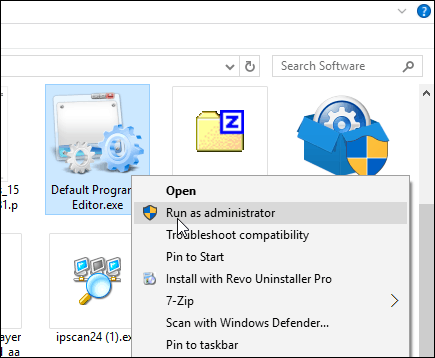
Açıldığında tıklayın Kayıt defteri ayarlarının yedeğini oluşturma veya geri yükleme bağlantısını tıklayın.
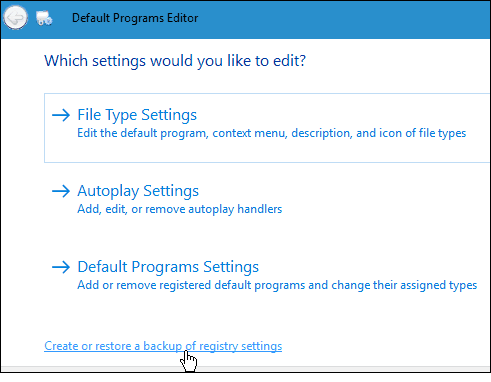
Ardından Yedek oluştur'a tıklayın. Büyük olasılıkla çok sayıda dosya ilişkilendirmesi değişikliği yaptığınızda veya farklı bilgisayarlar için farklı yedeklemeler oluşturduğunuzda bunu yapmak istersiniz.
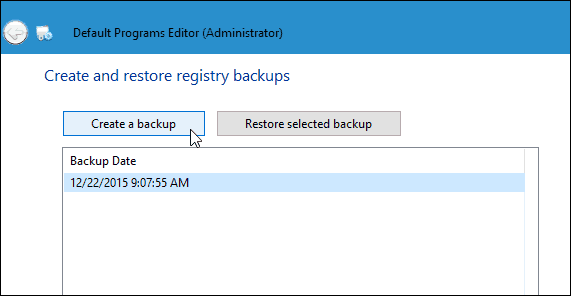
Ayarlarınızı geri yüklemek istediğinizde, uygulamayı tekrar başlatın, yedeklemeyi seçin ve ardından Seçili yedeklemeyi geri yükle. Bunu, Windows 10'un mevcut kararlı sürümünde de kullandığımı belirtmeliyim. Önizleme Derleme 11082 (Redstone)ve bunun gerçekleşmesi için Geri Yükleme eylemine iki kez basmanız gerekir.
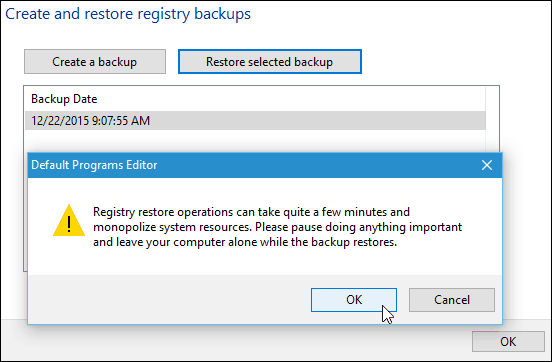
Üçüncü taraf bir araç kullanmak istemiyorsanız ve ileri düzey bir kullanıcıysanız, Kayıt Defteri anahtarını manuel olarak yedekleyebilirsiniz: HKEY_CURRENT_USER \ SOFTWARE \ Microsoft \ Windows \ CurrentVersion \ Explorer \ FileExts. Anahtarı geri yükledikten sonra yeniden başlatma gerekebilir.
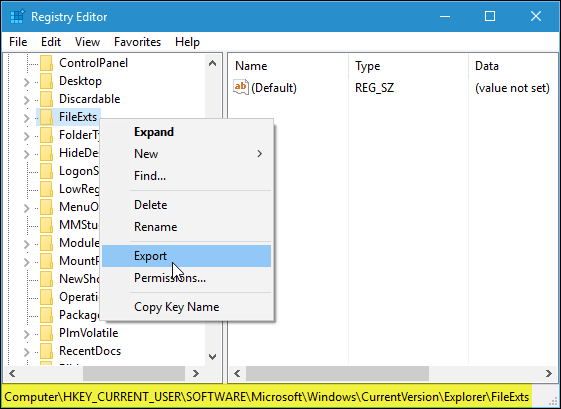
Sonunda…
Microsoft, Windows 10'da yerleşik olan yeni evrensel uygulamalarını kullanmanızı gerçekten istiyor ve çoğunu beğendim, ancak iş akışımı olabildiğince verimli hale getirecek programlara sahibim. Çoğu kullanıcı için durum böyle olduğundan eminim ve bir güncelleme sinir bozucu olduktan sonra her şeyi sıfırlamak zorunda (az söylemek). Umarım, bir dahaki büyük güncelleme geldiğinde işinizi kolaylaştırır.
Bu işlem sizin için işe yaramıyorsa veya işe yaramıyorsa, aşağıya bir yorum bırakın ve düşüncelerinizi bize bildirin. Ya da daha ayrıntılı sorularınız için Windows 10 Forumları ek yardım için.

